Ωστόσο, η Malwarebytes διέκοψε το Εργαλείο κατάργησης Junkware το 2018 για λόγους που δεν ανέφεραν. Το Malwarebytes προσφέρει τώρα μια εναλλακτική λύση στο JRT, που ονομάζεται Adw Cleaner που διαθέτει όλες τις κύριες λειτουργίες του JRT καθώς και πρόσθετες δυνατότητες.
Αυτό το άρθρο θα αναλύσει το JRT από το Malwarebytes χρησιμοποιώντας το ακόλουθο περίγραμμα:
- Τι είναι το JRT (Junkware Removal Tool);
- Πώς να κατεβάσετε το εναλλακτικό εργαλείο αφαίρεσης ανεπιθύμητου λογισμικού (Adw Cleaner);
Τι είναι το JRT (Junkware Removal Tool);
Ένας τύπος από το επίσημο φόρουμ υποστήριξης του Malwarebytes δημιούργησε το Junkware Removal Tool. Η Malwarebytes αγόρασε αργότερα αυτό το εργαλείο. Το JRT ήταν ένα φορητό πρόγραμμα λογισμικού που δεν χρειαζόταν να εγκατασταθεί όπως άλλα τυπικά προγράμματα. Ένας χρήστης θα έπρεπε απλώς να το κατεβάσει και θα ήταν έτοιμο για σάρωση και αφαίρεση. Ομοίως, δεν χρειαζόταν να το απεγκαταστήσετε, ένας χρήστης θα έπρεπε απλώς να διαγράψει το αρχείο JRT.
Το JRT δεν είχε GUI, μάλλον ήταν ένα πρόγραμμα με χαρακτηριστικά που μοιάζουν με CLI χωρίς διαθέσιμες επιλογές για αλληλεπίδραση. Αυτό σημαίνει ότι ο χρήστης δεν θα είχε καμία επιλογή. Υπήρχε μόνο ένας τρόπος για να τρέξετε το JRT, και αυτός ήταν να το ξεκινήσετε. Θα σταματήσει αφού σαρώσει και αφαιρέσει όλα τα πιθανά αρχεία κακόβουλου λογισμικού και παρείχε ένα αρχείο '.txt' στο τέλος που περιέχει πληροφορίες σχετικά με τα αρχεία που καταργούνται. Μόλις γίνει, δεν ήταν αναστρέψιμο.
Πώς να κατεβάσετε το εναλλακτικό εργαλείο αφαίρεσης ανεπιθύμητου λογισμικού (Adw Cleaner);
Η εναλλακτική του Malwarebytes στο JRT είναι η νέα ' Adw Cleaner ” εργαλείο. Εάν ο χρήστης θέλει τη λειτουργία JRT, συνιστάται να κατεβάσει το Adw Cleaner καθώς προσφέρει όλες τις κύριες λειτουργίες JRT. Για να κάνετε λήψη του εργαλείου Adw Cleaner, ακολουθήστε τα βήματα που φαίνονται παρακάτω.
Βήμα 1: Μεταβείτε στον ιστότοπο Malwarebytes
Ανοίξτε το πρόγραμμα περιήγησης και μεταβείτε στο επίσημο Malwarebytes δικτυακός τόπος . Οι χρήστες μπορούν επίσης να δουν τις πληροφορίες σχετικά με το Adw Cleaner κάνοντας κύλιση προς τα κάτω στην ιστοσελίδα. Στη συνέχεια, κάντε κλικ στο επισημασμένο ' ADWCLEANER ' αγκυροβολήστε τον σύνδεσμο για να ξεκινήσετε τη λήψη του Adw Cleaner:
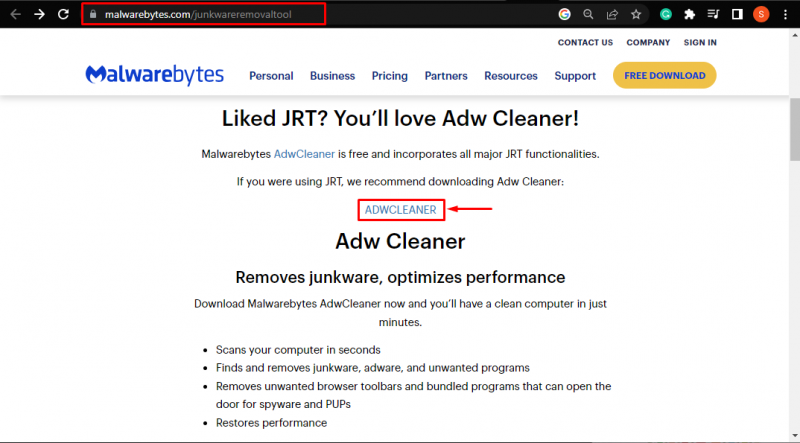
Βήμα 2: Ανοίξτε το Adw Cleaner
Μόλις γίνει λήψη του αρχείου, μεταβείτε στο ' Λήψεις ' στην Εξερεύνηση αρχείων και κάντε διπλό κλικ στο ' adwcleaner ' αρχείο:
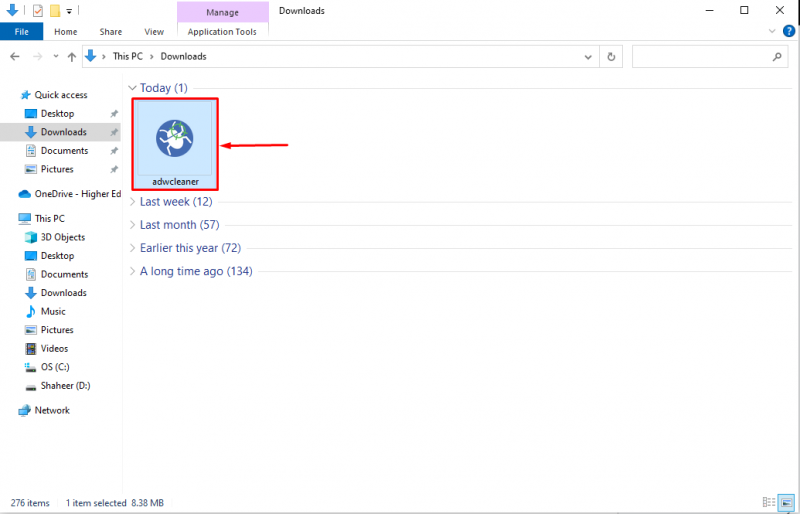
Βήμα 3: Σάρωση υπολογιστή χρησιμοποιώντας το Adw Cleaner
Μόλις εκκινήσετε το εργαλείο AdwCleaner, θα είναι έτοιμο να σαρώσει τα αρχεία. Αυτό δείχνει ότι είναι επίσης ένα φορητό εκτελέσιμο πρόγραμμα. Μόλις εκκινήσετε το AdwCleaner, θα ζητήσει από τον χρήστη να συμφωνήσει με τους όρους και τις συμφωνίες. Κάνε κλικ στο ' ΣΥΜΦΩΝΩ κουμπί ” για να προχωρήσετε:
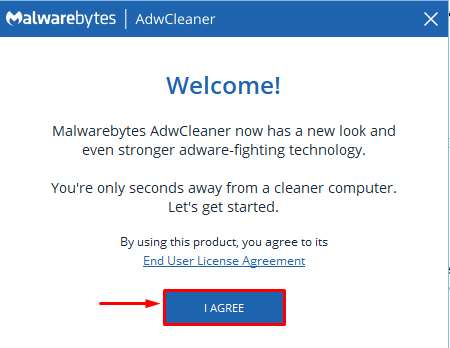
Στη συνέχεια, θα είναι έτοιμο να σαρώσει τον υπολογιστή. Χτύπα το ' Σάρωση τώρα κουμπί ” για να ξεκινήσει η σάρωση και η αφαίρεση του αρχείου κακόβουλου λογισμικού στο σύστημα:
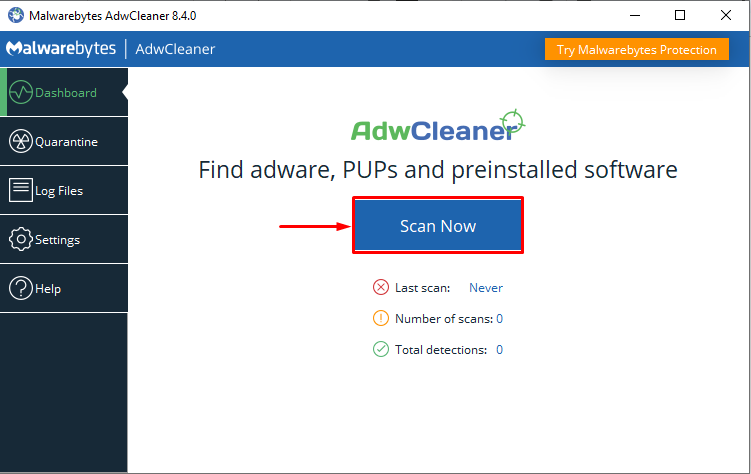
Βήμα 4: Δείτε το αποτέλεσμα και αναλάβετε δράση
Μόλις το Adw Cleaner ολοκληρώσει τη σάρωση, θα παρέχει στον χρήστη τα αποτελέσματα σάρωσης. Χτύπα το ' Επόμενο κουμπί ” για να μεταβείτε στην επόμενη σελίδα για να δείτε τα υπόλοιπα αποτελέσματα που εντοπίστηκαν:
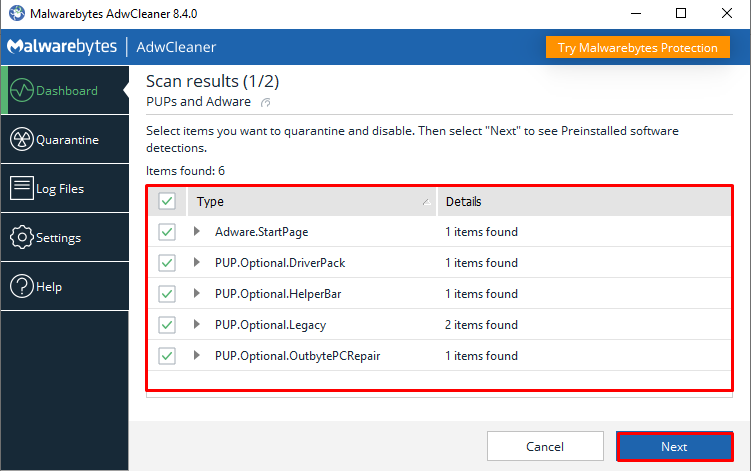
Στη 2η σελίδα, θα εμφανιστεί στον χρήστη το προεγκατεστημένο λογισμικό που εντοπίστηκε από το Adw Cleaner. Ο χρήστης μπορεί να επισημάνει το πλαίσιο ελέγχου για να επιλέξει τα προεγκατεστημένα αρχεία λογισμικού και να κάνει κλικ στο « Καραντίνα κουμπί ” για να μετακινήσετε τα επιλεγμένα αρχεία στην καρτέλα Καραντίνα, από όπου ο χρήστης μπορεί να τα απενεργοποιήσει:
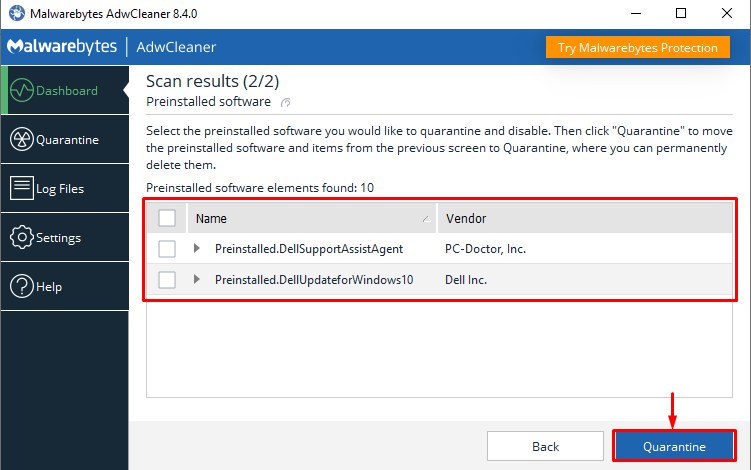
Βήμα 5: Απενεργοποιήστε τα αρχεία
Κάνε κλικ στο ' Καραντίνα καρτέλα ” από το αριστερό παράθυρο του παραθύρου για να δείτε όλα τα αρχεία σε καραντίνα:
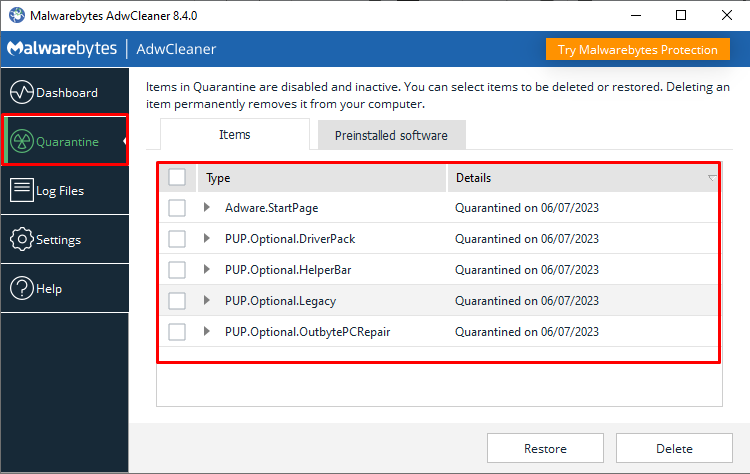
Στη συνέχεια, επισημάνετε το πλαίσιο ελέγχου σε επιλεγμένα αρχεία και, στη συνέχεια, κάντε κλικ στο ' Διαγράφω κουμπί ' για να διαγράψετε τα αρχεία ή το ' Επαναφέρω κουμπί ” για επαναφορά των αρχείων:
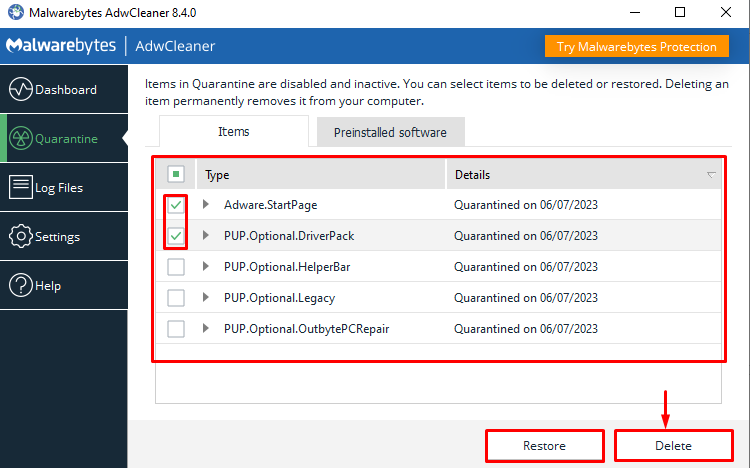
Αυτό αφορά τη χρήση του εναλλακτικού 'JRT' 'AdwCleaner' στα Windows.
συμπέρασμα
Το Junkware Removal Tool διακόπηκε από την Malwarebytes το 2018. Τώρα, παρέχουν μια εναλλακτική λύση στο JRT που ονομάζεται ' Adw Cleaner ' που περιέχει όλες τις κύριες λειτουργίες JRT και ορισμένες πρόσθετες λειτουργίες. Για να κάνετε λήψη του Adw Cleaner, μεταβείτε στο επίσημο Malwarebytes δικτυακός τόπος . Στον ιστότοπο, κάντε κλικ στο ' ADWCLEANER ” σύνδεσμος άγκυρας. Στη συνέχεια, ανοίξτε το ' adwcleaner ' αρχείο από το ' Λήψεις ” για να ξεκινήσει η σάρωση του συστήματος για το αρχείο κακόβουλου λογισμικού. Αυτό το άρθρο παρέχει όλα τα βήματα που απαιτούνται για τη λήψη της εναλλακτικής λύσης JRT που ονομάζεται ' Adw Cleaner ” στα Windows.